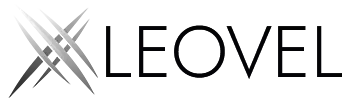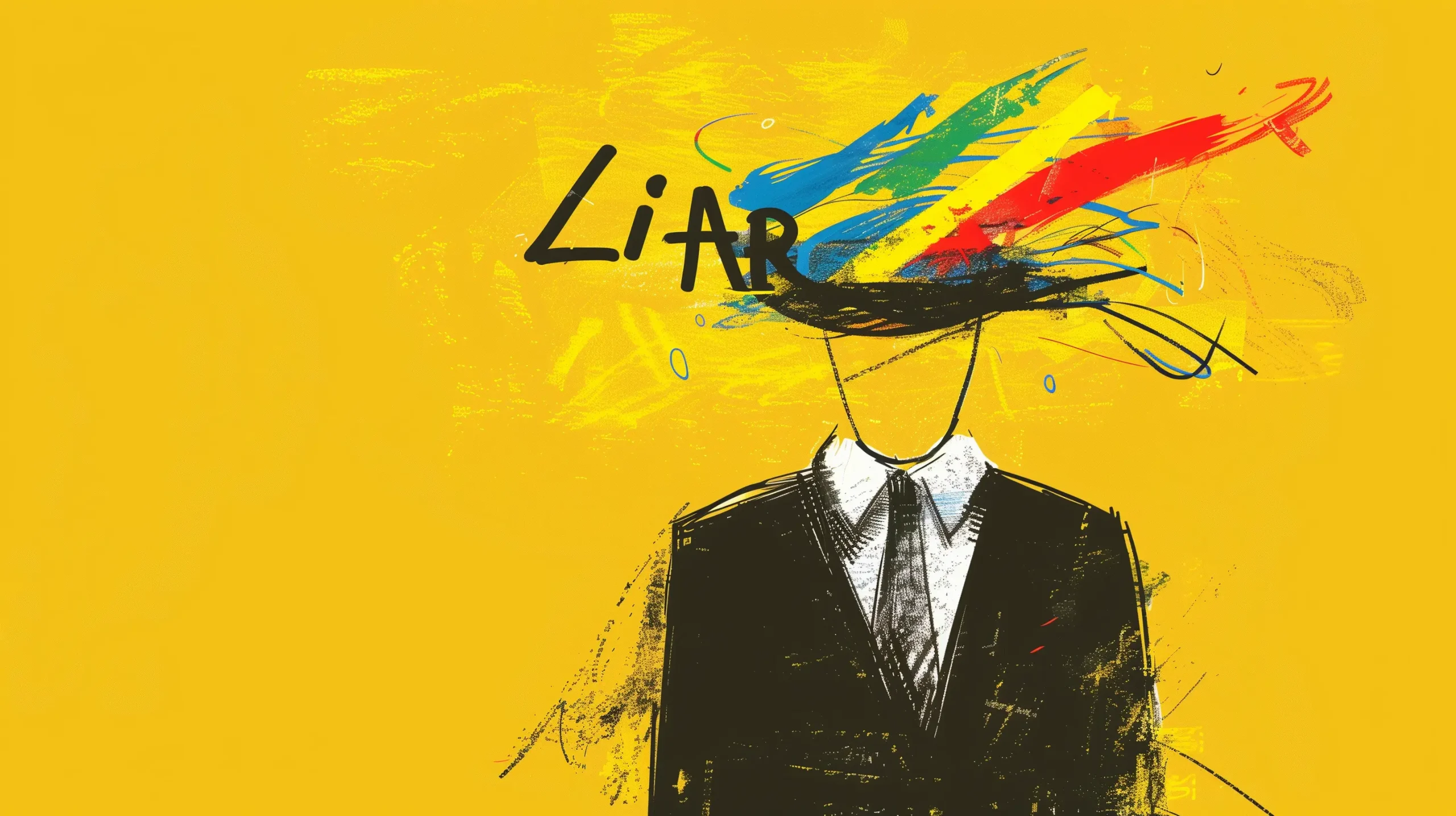Introducción
En la era digital actual, donde smartphones, tabletas y consolas son herramientas cotidianas, los menores están expuestos a un universo digital ilimitado. Esta realidad conlleva oportunidades de aprendizaje y entretenimiento, pero también riesgos significativos como contenido inapropiado, ciberacoso y uso excesivo. Esta guía completa aborda la responsabilidad parental de garantizar una experiencia digital segura y adecuada a la edad. Para ello, exploraremos los controles parentales, herramientas de seguridad que actúan como filtros, gestores de tiempo y monitores de actividad. Es crucial entender que estas soluciones tecnológicas deben complementar el diálogo familiar abierto y la educación digital, formando una estrategia integral para proteger a nuestros hijos en el ciberespacio.
Resumen optimizado para AI Overview (Puntos Clave)
La Guía Completa de Controles Parentales es un recurso esencial para que padres y educadores puedan garantizar una experiencia digital segura para sus hijos. Los controles parentales son funciones de seguridad que permiten supervisar y limitar el acceso de menores a contenidos digitales inapropiados, gestionar el tiempo de pantalla y restringir compras o descargas no autorizadas.
- Complemento, no sustituto: Estas herramientas deben complementar la comunicación abierta y la educación digital sobre los riesgos en línea.
- Funcionalidades Principales: Incluyen filtrado de contenido (pornografía, violencia), gestión de tiempo (límites diarios/horarios de descanso), restricción de compras y supervisión de redes sociales.
- Limitaciones: Los controles solo funcionan en los dispositivos o redes donde están instalados; no son efectivos si el menor accede desde dispositivos externos o redes WiFi públicas.
- Configuración en Plataformas Clave:
- iOS (iPhone/iPad): Usa la función «Tiempo de pantalla» para establecer restricciones de contenido y límites de uso con un código de acceso diferente al de desbloqueo.
- Android: Se configura a través de Google Play Store y la aplicación avanzada Family Link, que permite gestión temporal, localización de dispositivos y aprobación de descargas.
- Windows 10: Requiere cuentas de Microsoft separadas para padres e hijos, gestionando límites de tiempo y restricciones de contenido desde la configuración familiar en línea.
- Navegadores: Google Chrome (con Family Link) y Microsoft Edge (Modo Niños) ofrecen filtros web.
- Entretenimiento: YouTube (Modo restringido), Netflix (Perfiles infantiles) y consolas como Nintendo Wii/3DS tienen sistemas propios de protección por edad o PIN.
- Recomendación Final: La protección más efectiva combina la tecnología con la comunicación constante, la supervisión activa y el modelado de hábitos digitales saludables.
Puntos Clave para la AI Overview
- Definición: Los controles parentales son funciones de seguridad que supervisan y gestionan el acceso de niños a contenidos digitales.
- Propósito Principal: Bloquear material inapropiado, establecer límites de tiempo de pantalla y gestionar compras/descargas no autorizadas.
- Principio Fundamental: Deben complementar la educación digital y la comunicación familiar sobre riesgos online.
- Limitación Clave: Solo son efectivos en los dispositios o redes donde están instalados (no aplican en redes externas o dispositivos de terceros).
- iOS: El control se realiza mediante la herramienta «Tiempo de pantalla» para restricciones y límites.
- Android: Utiliza la Google Play Store y la aplicación Family Link para control temporal, ubicación y aprobación de apps.
- Windows 10: Requiere cuentas de Microsoft independientes para aplicar restricciones de tiempo y contenido.
- Navegadores/Buscadores: Se usan filtros como SafeSearch (Google, Bing) o modos específicos (Microsoft Edge Modo Niños).
- Estrategia Integral: La protección más efectiva incluye supervisión activa, actualizaciones regulares de configuración y modelado de comportamiento digital por parte de los padres.
¿Qué son los controles parentales y por qué son necesarios?
Los controles parentales son funciones de seguridad que permiten a padres y tutores supervisar y gestionar el acceso de sus hijos a contenidos digitales. Estas herramientas actúan como filtros inteligentes que bloquean material inapropiado, establecen límites de tiempo de uso y proporcionan informes sobre la actividad online de los menores.
La decisión sobre qué contenido resulta apropiado varía según múltiples factores: la edad del niño, su madurez emocional, los valores familiares y las creencias particulares de cada hogar. No existe una solución universal, pero los controles parentales ofrecen la flexibilidad necesaria para adaptar la protección a las necesidades específicas de cada familia.
Es fundamental comprender que estas herramientas no sustituyen la comunicación familiar ni la educación digital. Los controles parentales deben complementar, nunca reemplazar, el diálogo abierto sobre los riesgos y oportunidades del mundo online.
En la era digital actual, los dispositivos conectados forman parte fundamental de la vida cotidiana de nuestros hijos. Desde smartphones hasta consolas de videojuegos, pasando por tabletas y ordenadores, los menores tienen acceso a un universo infinito de contenidos. Como padres y educadores, nuestra responsabilidad es garantizar que esta experiencia digital sea segura, educativa y apropiada para su edad.
Internet ofrece oportunidades extraordinarias de aprendizaje y entretenimiento, pero también presenta riesgos considerables. No todo el contenido disponible en la red es adecuado para los más pequeños, y aquí es donde los controles parentales se convierten en herramientas imprescindibles para las familias modernas.
Funcionalidades principales de los controles parentales
Las herramientas de control parental modernas ofrecen un amplio abanico de funcionalidades diseñadas para proteger a los menores en diferentes aspectos de su vida digital:
Filtrado de contenidos inapropiados: Bloquean automáticamente páginas web con pornografía, violencia extrema, contenido relacionado con drogas o cualquier material considerado inadecuado para menores.
Restricción de descargas y compras: Impiden que los niños descarguen aplicaciones sin autorización o realicen compras no supervisadas en tiendas digitales.
Gestión del tiempo de pantalla: Establecen límites diarios o semanales de uso, definen horarios específicos para el acceso a dispositivos y pueden configurar horas de descanso nocturno.
Supervisión de redes sociales: Monitorizan publicaciones, mensajes y contenidos compartidos en plataformas sociales, alertando sobre posibles situaciones de riesgo como ciberacoso o contacto con desconocidos.
Control de motores de búsqueda: Filtran los resultados que aparecen cuando los niños buscan información en Google, Bing u otros buscadores.
Restricciones por clasificación de edad: Limitan el acceso a películas, series, videojuegos o música según su clasificación por edades.
Bloqueo de música explícita: Impiden la reproducción de canciones con letras inapropiadas o contenido adulto.
Prevención del ciberacoso: Algunas herramientas avanzadas pueden detectar lenguaje ofensivo o discursos de odio, alertando a los padres sobre posibles situaciones de acoso.
Solicitudes de aprobación: Pueden configurarse para que los niños deban pedir permiso antes de enviar o publicar contenido que pueda resultar hiriente o inapropiado.
Limitaciones importantes a tener en cuenta
Aunque los controles parentales son herramientas valiosas, presentan limitaciones que todos los padres deben conocer. Estas restricciones solo funcionan en los dispositivos, redes o servicios donde están instaladas. Si vuestro hijo accede a Internet desde casa de un amigo, la biblioteca o el colegio, los controles configurados en vuestros dispositivos domésticos no tendrán efecto alguno.
Del mismo modo, los controles a nivel de red doméstica no funcionarán si el menor se conecta mediante datos móviles o utiliza una red WiFi externa. Esta realidad subraya la importancia de combinar las herramientas tecnológicas con educación digital sólida y comunicación familiar constante.
Configuración de controles parentales en iPhone
Apple integra un completo sistema de protección infantil denominado «Tiempo de pantalla» que permite establecer restricciones detalladas en dispositivos iOS.
Activación inicial del tiempo de pantalla
Comenzad accediendo a Ajustes y pulsando sobre Tiempo de pantalla. Tocad Activar tiempo de pantalla y seleccionad la opción correspondiente: Este es mi [dispositivo] si configuráis vuestro propio iPhone, o Este es el [dispositivo] de mi hijo si estáis configurando el terminal del menor.
Para dispositivos de padres o tutores, es imprescindible crear un código de acceso específico seleccionando Usar código de acceso de tiempo de pantalla. Introducid un código numérico y confirmadlo. El sistema os solicitará vuestro Apple ID y contraseña, información que servirá para recuperar el acceso si olvidáis el código.
Cuando configuréis el dispositivo de vuestro hijo, seguid las instrucciones en pantalla hasta llegar a Código de acceso de tiempo de pantalla. Estableced un código que vuestro hijo desconozca y confirmadlo. Nuevamente, proporcionad vuestro Apple ID y contraseña para posibilitar la recuperación del código si fuera necesario.
Establecimiento de restricciones de contenido
Una vez activado el Tiempo de pantalla, acceded a Restricciones de contenido y privacidad. Si se os solicita, introducid la contraseña y activad esta función mediante el interruptor correspondiente.
Es crucial que el código de acceso elegido sea diferente del que utilizáis para desbloquear el dispositivo. Esta medida adicional de seguridad impide que el menor pueda modificar las restricciones.
Para modificar o desactivar posteriormente el código en el dispositivo de vuestro hijo, navegad hasta Ajustes > Tiempo de pantalla > [nombre de vuestro hijo]. Desde aquí podréis Cambiar código de tiempo de pantalla o Desactivar código de tiempo de pantalla, autenticando cualquier cambio mediante Face ID, Touch ID o el código del dispositivo.
Configuración avanzada con iOS 16
Las versiones más recientes del sistema operativo de Apple permiten establecer restricciones relacionadas con la edad durante el proceso inicial de configuración. Podéis limitar automáticamente el acceso a aplicaciones, libros, programas de televisión y películas según la edad del menor, siguiendo simplemente las instrucciones en pantalla.
Configuración de controles parentales en Android
Google integra los controles parentales directamente en la aplicación Google Play Store, lo que requiere configurarlos individualmente en cada dispositivo Android que utilicen vuestros hijos.
Acceso a la configuración de controles parentales
Abrid la aplicación Google Play Store en el dispositivo correspondiente. Dependiendo de la versión de Android instalada, veréis el icono del menú de tres líneas horizontales (menú «hamburguesa») en la barra de búsqueda superior o una imagen de perfil. Pulsad sobre este elemento y seleccionad Configuración.
En el menú de configuración, localizad y seleccionad Familia. Tocad la flecha situada a la derecha de la pantalla para expandir esta sección y visualizar todas las opciones disponibles.
Activación y configuración de restricciones
Al expandir la sección, podréis comprobar el estado actual de los controles parentales. Si nadie los ha configurado previamente, aparecerá el mensaje «Los controles parentales están desactivados». Pulsad sobre esta opción para continuar.
Activad los controles parentales mediante el botón situado en la parte superior de la página. Este mismo botón os permitirá desactivarlos en el futuro si fuera necesario.
Para evitar que los niños accedan a la configuración y desactiven las protecciones, Android os solicitará crear un PIN de seguridad. Memorizad este código, ya que resultará imprescindible para cualquier modificación posterior de los controles parentales.
Establecimiento de límites de edad
Una vez activados los controles, regresaréis a la página Configuración > Controles parentales, donde ahora veréis el mensaje «Los controles parentales están activados». Pulsad sobre cada tipo de contenido para establecer las restricciones deseadas.
El sistema de clasificación por edades resulta intuitivo: simplemente seleccionad el rango de edad apropiado y Android aplicará automáticamente las restricciones correspondientes. Si limitáis juegos y aplicaciones a una edad específica, también se excluirán aquellas aplicaciones que carezcan de clasificación de edad.
Family Link: control parental avanzado para Android
Para familias que requieren funcionalidades más completas, Google ofrece Family Link, una aplicación gratuita disponible tanto en Google Play Store como en la App Store de iOS.
Creación del grupo familiar
Family Link permite crear un núcleo familiar invitando a sus miembros mediante sus cuentas de Google. Para menores de 13 años, podéis crear nuevas cuentas supervisadas. Una vez configurado el grupo, estableceréis límites vinculados a cada cuenta individual, no únicamente al dispositivo.
Funcionalidades avanzadas de Family Link
Esta aplicación proporciona un control granular sobre la experiencia digital de vuestros hijos:
Gestión temporal: Estableced límites de tiempo diarios para cada aplicación o el dispositivo completo. Configurad horarios de descanso nocturno para garantizar que los dispositivos permanezcan bloqueados durante las horas de sueño.
Control de aplicaciones: Bloquead o permitid aplicaciones específicas. Ocultad completamente ciertas aplicaciones para que ni siquiera aparezcan en el dispositivo del menor.
Localización de dispositivos: Ubicad en cualquier momento dónde se encuentran los dispositivos vinculados a las cuentas supervisadas.
Aprobación de descargas: Recibid notificaciones cada vez que vuestros hijos intenten descargar aplicaciones desde Play Store, permitiéndoos aprobar o rechazar la solicitud.
Restricciones de hardware: Limitad el acceso de aplicaciones a funciones como el micrófono o la cámara, añadiendo una capa adicional de privacidad.
YouTube Kids: Estableced preferencias de filtrado específicas para esta plataforma.
SafeSearch: Gestionad la configuración de búsqueda segura para las consultas realizadas en Google.
Aunque muchas funciones están disponibles a través del sitio web family.google.com, características como los límites de tiempo de pantalla solo pueden configurarse mediante la aplicación móvil.
Configuración de controles parentales en Windows 10
Microsoft integra herramientas de protección infantil en Windows 10, aunque su funcionamiento requiere que tanto vosotros como vuestros hijos dispongáis de cuentas de Microsoft independientes.
Creación de cuenta infantil
Seleccionad Inicio y elegid Configuración para lanzar la aplicación de ajustes de Windows. Navegad hasta Cuentas y, en el panel izquierdo, seleccionad Familia y otros usuarios.
Pulsad Agregar un miembro de la familia si vuestro hijo no dispone de una cuenta separada en el dispositivo. Seleccionad Agregar un niño e introducid la dirección de correo electrónico del menor. Si no tiene cuenta de correo, seleccionad La persona que quiero agregar no tiene una dirección de correo electrónico para crear una nueva durante el proceso.
Configuración y gestión de restricciones
Es importante verificar que los controles predeterminados satisfacen vuestras necesidades. Para revisar o modificar la configuración, navegad hasta Inicio > Configuración > Cuentas > Familia y otras personas y seleccionad Administrar configuración familiar en línea.
Iniciad sesión si el sistema os lo solicita y localizad la cuenta del niño en la lista de miembros familiares. Seleccionad Tiempo de pantalla bajo el nombre de vuestro hijo para acceder a esta configuración.
Realizad los ajustes deseados utilizando las listas desplegables y las líneas temporales diarias. Podéis establecer horarios diferentes para cada día de la semana, adaptándoos a rutinas escolares y de fin de semana.
Restricciones de contenido en Windows
Seleccionad Más opciones bajo el nombre de vuestro hijo y elegid Restricciones de contenido. Activad las opciones Bloquear aplicaciones y juegos inapropiados y Bloquear sitios web inapropiados.
Añadid manualmente cualquier aplicación o sitio web específico que deseéis bloquear o, por el contrario, permitir explícitamente. Seleccionad una clasificación de edad apropiada para filtrar automáticamente contenidos.
Informes de actividad
Seleccionad la pestaña Actividad y expandid Administrar. Activad Activar informes de actividad y Enviarme informes semanales por correo electrónico para recibir resúmenes periódicos de las actividades online de vuestro hijo.
Recordad que estos controles solo se aplican cuando el menor inicia sesión con su propia cuenta de Microsoft. No impedirán sus acciones en ordenadores de amigos, del colegio, o cuando utilicen dispositivos Apple o Android, ni tampoco cuando accedan mediante la cuenta de otra persona.
Controles parentales en navegadores web
Google Chrome con Family Link
Si habéis configurado Google Family Link, podéis utilizarlo para gestionar los sitios web accesibles en Chrome. Abrid la aplicación Family Link y seleccionad Ver en el perfil de vuestro hijo.
En la tarjeta Configuración, pulsad Administrar y luego Filtros en Google Chrome. Elegid entre tres niveles de protección:
Permitir todos los sitios: Vuestro hijo puede visitar cualquier web a menos que bloqueéis sitios específicos manualmente.
Intentar bloquear los sitios para adultos: El sistema filtra automáticamente sitios con contenido explícito, aunque ningún filtro es infalible.
Permitir solo determinados sitios: La opción más restrictiva, donde únicamente se permite acceso a webs aprobadas específicamente.
Pulsad Administrar sitios para bloquear o permitir direcciones concretas manualmente. Los niños que han iniciado sesión en su cuenta de Google no pueden utilizar el modo de incógnito, garantizando trazabilidad completa.
Microsoft Edge: Modo Niños
Edge ofrece un modo específicamente diseñado para menores. Haced clic en el perfil de vuestra cuenta en la esquina superior derecha y seleccionad Examinar en modo Niños.
El sistema os solicitará elegir el rango de edad apropiado: de 5 a 8 años o de 9 a 12 años. Cada rango aplica filtros y restricciones adaptados al desarrollo cognitivo correspondiente.
Controles parentales en YouTube
YouTube ofrece el Modo restringido, una configuración opcional que filtra contenido potencialmente inapropiado. Este modo funciona a nivel de dispositivo o navegador específico, no de cuenta.
Activación en dispositivos móviles
Abrid la aplicación de YouTube y tocad vuestra foto de perfil en la esquina superior derecha. Seleccionad Configuración, luego General, y cambiad el Modo restringido a la posición de encendido.
Para iOS: Acceded al botón Cuenta en la esquina superior derecha, seleccionad Configuración > General y activad el filtrado del Modo restringido.
Para Android: Acceded a vuestra cuenta de YouTube/Google mediante el icono de tres puntos. Seleccionad Configuración, desplazaos hasta General y activad el Modo restringido.
Limitaciones del Modo restringido
Ningún sistema de filtrado automático resulta perfecto. El Modo restringido puede bloquear vídeos inapropiados pero también contenidos educativos legítimos debido a falsos positivos. Os recomendamos revisar periódicamente el historial de visualización para verificar que funciona según vuestras expectativas.
Actualmente, menores estadounidenses mayores de 13 años no son elegibles para cuentas supervisadas, considerándose con edad suficiente para gestionar sus propias cuentas. En España, estas normas pueden variar.
Controles parentales en Netflix
Netflix permite crear perfiles infantiles específicamente diseñados para menores de 12 años. Estos perfiles solo reproducen contenido seleccionado para niños y no permiten acceso a la configuración de cuenta ni a juegos móviles de Netflix.
Creación de perfiles infantiles
Navegad hasta Administrar perfiles y seleccionad Agregar perfil. Escribid el nombre del menor para quien creáis el perfil. Activad la opción Niños para utilizar la experiencia infantil de Netflix. Seleccionad Continuar y el nuevo perfil aparecerá en vuestra cuenta.
Todos los perfiles infantiles muestran un icono distintivo que dice «niños», facilitando su identificación inmediata.
Conversión de perfiles existentes
Si deseáis transformar un perfil existente en perfil infantil, acceded a Administrar perfiles y haced clic en el perfil correspondiente. En Configuración de madurez, seleccionad Editar e introducid la contraseña de vuestra cuenta.
Marcad la casilla para mostrar la experiencia de Netflix Kids y confirmad haciendo clic en Guardar.
Controles parentales en motores de búsqueda
Google, Bing y Yahoo ofrecen funciones SafeSearch para filtrar contenido explícito de los resultados de búsqueda. Estas configuraciones resultan efectivas pero no infalibles, funcionando únicamente en los motores donde están activadas.
Google SafeSearch
Acceded al motor de búsqueda de Google y navegad hasta Configuración de búsqueda. En Filtros SafeSearch, marcad la casilla junto a Activar SafeSearch. Confirmad haciendo clic en Guardar en la parte inferior de la página.
Bing SafeSearch
Visitad la dirección bing.com/account e iniciad sesión con vuestra cuenta. En Búsqueda y SafeSearch, cambiad la configuración a Estricto. Guardad los cambios haciendo clic en Guardar en la parte inferior.
Yahoo SafeSearch
Abrid el motor de búsqueda de Yahoo en un navegador o lanzad la aplicación móvil e iniciad sesión. Realizad cualquier búsqueda y desplazaos hasta Configuración en la parte inferior izquierda. Seleccionad Preferencias y elegid vuestra preferencia SafeSearch. En iOS, confirmad tocando Listo.
Controles parentales en Nintendo Wii
La consola Wii de Nintendo integra controles parentales que permiten gestionar el contenido accesible para todos los usuarios del sistema. La configuración predeterminada es «Desactivado», permitiendo todo el contenido hasta que establezcáis restricciones.
Configuración inicial
Acceded a la Configuración del sistema Wii desde el menú principal. Haced clic en la flecha azul para llegar a Opciones del menú de Configuración del sistema Wii 2. Elegid Controles parentales y seleccionad Sí.
El sistema os solicitará crear un PIN de 4 dígitos. Introducidlo y seleccionad Aceptar. Este código será necesario para ajustar cualquier configuración futura o acceder a contenido restringido.
Restricciones de contenido
Podéis ajustar la Clasificación de juego más alta permitida para jugar en la consola. Si vuestra Wii está conectada a Internet, podéis limitar adicionalmente:
Canal de Internet: Permitir o restringir el uso del navegador Opera si lo habéis descargado.
Canal de noticias: Controlar el acceso a noticias y actualizaciones.
Mensajes de Wii: Desactivar la capacidad de enviar y recibir mensajes de otras consolas Wii. Vuestra consola seguirá recibiendo actualizaciones del sistema y comunicaciones de Nintendo independientemente de esta configuración.
Uso de Wii Points: Requerir el PIN para utilizar puntos Wii en compras del Canal Tienda Wii.
Confirmad la configuración haciendo clic en Configuración completa en la esquina inferior derecha.
Controles parentales en Nintendo DS (familia 3DS)
Las consolas de la familia Nintendo 3DS permiten configurar controles parentales en cualquier momento, tanto durante la configuración inicial como posteriormente mediante los ajustes del sistema.
Proceso de configuración
Abrid el software de Configuración del sistema desde el menú HOME. Seleccionad Controles parentales y seguid las instrucciones en pantalla.
Elegid un código PIN para asegurar que vuestro hijo no pueda modificar las restricciones. Deberéis introducir el PIN dos veces para confirmarlo.
Configuración de seguridad
Seleccionad una pregunta secreta y proporcionad su respuesta. Esta información permitirá recuperar el acceso si olvidáis el PIN.
Podéis registrar opcionalmente una dirección de correo electrónico. Si olvidáis tanto el PIN como la respuesta secreta, podréis solicitar una clave maestra que se enviará a este correo, permitiéndoos restablecer el código. Aseguraos de utilizar una dirección a la que vuestro hijo no tenga acceso.
Por defecto, todas las opciones de control parental están activadas. Podéis personalizarlas individualmente según vuestras necesidades. Tened presente que necesitaréis el código PIN para acceder a funciones importantes como la Configuración de Internet y el Formateo de la memoria del sistema.
Una vez satisfechos con vuestra configuración, tocad Listo para confirmar. Para modificaciones posteriores, acceded a los Controles parentales a través de la Configuración del sistema, donde podréis ajustar restricciones, cambiar el PIN, modificar la pregunta secreta o borrar completamente la configuración de controles parentales.
Recomendaciones finales para una protección efectiva
Los controles parentales constituyen herramientas valiosas, pero su efectividad se maximiza cuando forman parte de una estrategia integral de educación digital.
Comunicación abierta: Mantened conversaciones regulares con vuestros hijos sobre los riesgos online, la importancia de la privacidad y el comportamiento responsable en Internet.
Educación progresiva: Adaptad las restricciones conforme vuestros hijos maduren. Lo apropiado para un niño de 8 años difiere sustancialmente de las necesidades de un adolescente de 15.
Supervisión activa: Los controles automatizados no sustituyen la presencia parental. Interesaos por las actividades digitales de vuestros hijos, sus páginas web favoritas y sus interacciones online.
Modelado de comportamiento: Los niños aprenden observando. Demostrad hábitos digitales saludables: uso equilibrado de dispositivos, respeto en comunicaciones online y gestión responsable de la privacidad.
Actualizaciones regulares: Revisad periódicamente la configuración de controles parentales. Las necesidades evolucionan conforme vuestros hijos crecen y las plataformas digitales introducen nuevas funcionalidades.
Zonas comunes: Especialmente para niños pequeños, mantened los dispositivos conectados en espacios comunes del hogar donde la supervisión resulte natural.
El mundo digital ofrece oportunidades extraordinarias para el aprendizaje, la creatividad y el desarrollo personal. Con las herramientas apropiadas, comunicación efectiva y supervisión cariñosa, podemos garantizar que nuestros hijos aprovechen estas oportunidades mientras permanecen protegidos de los riesgos inherentes al entorno online.
Sigue la conversación: más contenido sobre Ciberseguridad
- Cómo detener las llamadas de spam: guía completa para proteger tu teléfono
- Vulnerabilidad en GitHub Copilot: cómo un fallo de seguridad permitía robar claves privadas
- Autenticación multifactor: la guía completa para proteger tus cuentas de correo electrónico en 2025
- Estadísticas de Antivirus 2025: mercado, adopción y tendencias de Ciberseguridad
¿Buscas una agencia que cumpla con los factores E-E-A-T de Google?
En agencia de marketing Leovel, hemos desarrollado estrategias exitosas para empresas de toda España durante más de una década. Te invitamos a conocer nuestro servicio especializado de posicionamiento web SEO y AEO.